1 方案说明
- 设置网关采集CClink IEF Basic设备数据
- 把采集的数据转成EtherCAT协议转发给其他系统。
2 准备工作
- vfbox网关。支持采集CClink IEF Basic数据,EtherCAT协议转发。
- 电脑。IP设置成192.168.1.198,和网关在同一个网段。
- 网线、12V电源。
3 网关采集CClink IEF Basic数据
-
安装VFBOXStudio软件。打开软件后,点击新建工程,设备类型选择实际网关的型号。
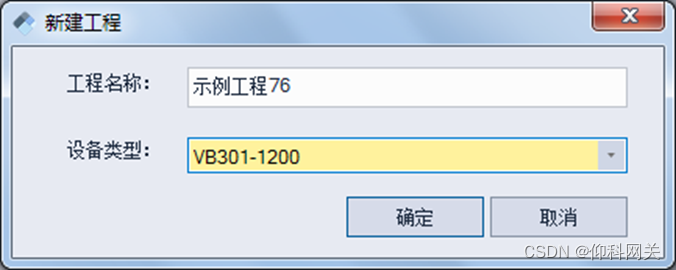
-
点击“新建设备”,驱动类型选择如下:

-
输入要创建的名称,根据自己的需求
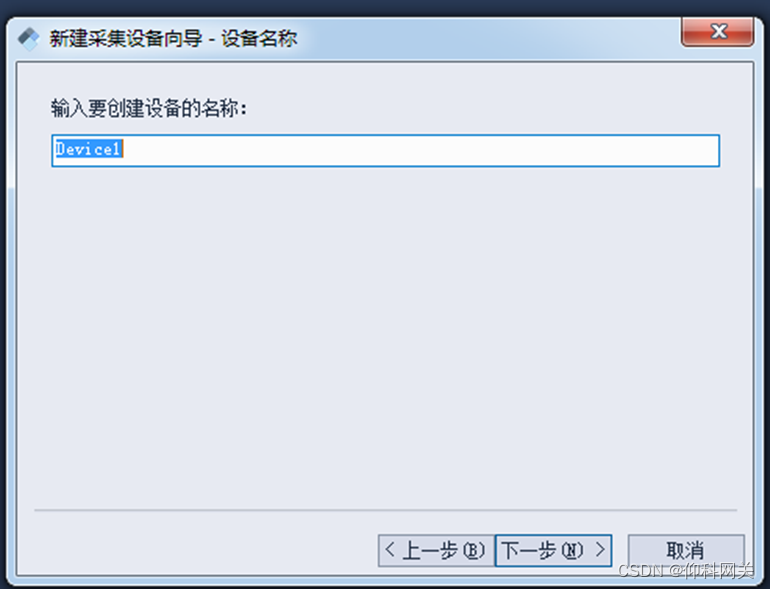
-
以下输入CClink IEF Basic设备的IP地址,端口可使用默认。
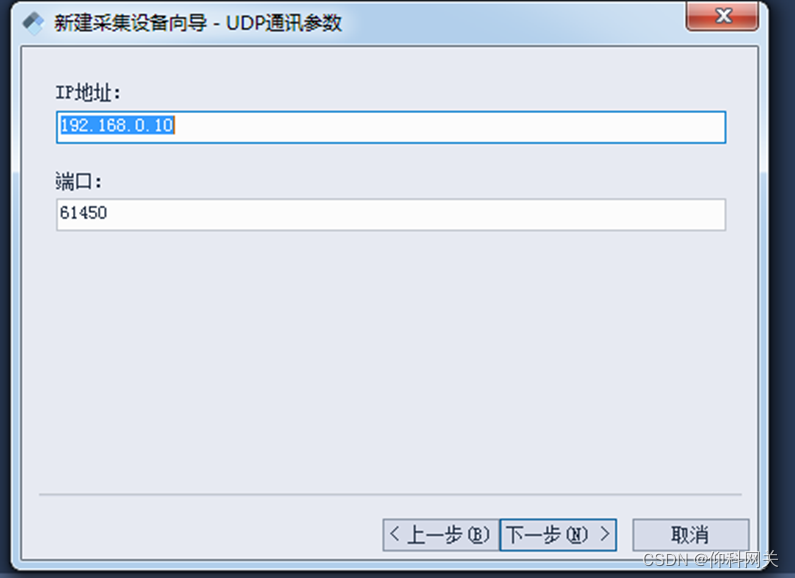
-
“绑定网口”选择CCLink设备连接的网关的网口。“从站点数”是CCLink设备里数据区的长度
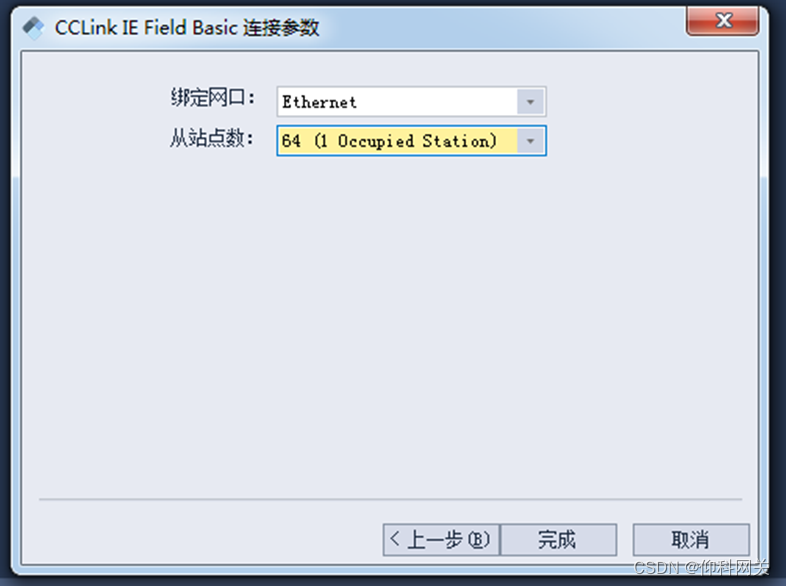
-
添加要采集的数据。需要知道这个点位的地址和数据类型,填写到如下的选项中。
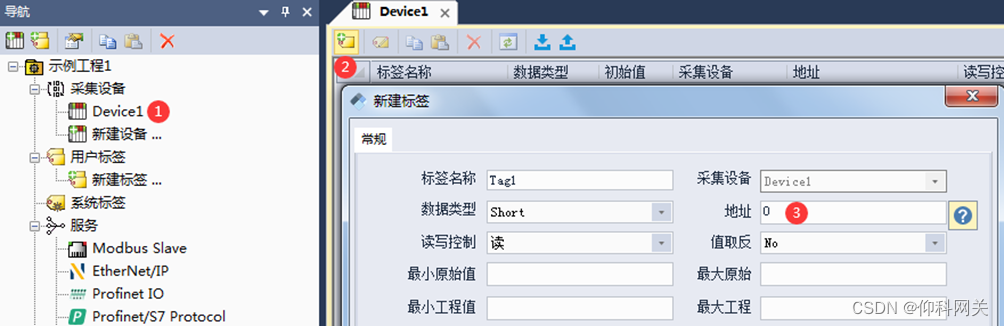
-
配置完成后点击菜单“下载”,把工程下载到网关里。
-
点击菜单“查看数据”,查看网关采集到的数据。对比一下当前值,“状态”显示Good,更新时间为当前时间就代表采集到了数据。
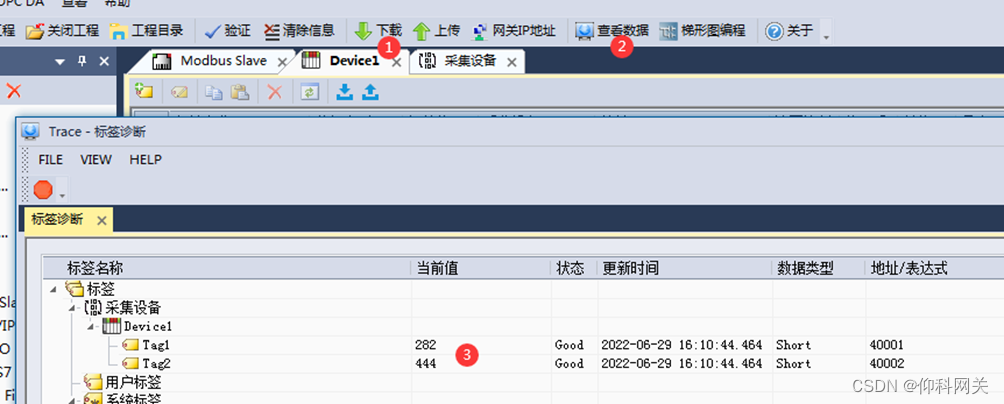
4 启动EtherCAT从站服务。
- 网关可以作为EtherCAT协议的从站,把采集到的数据发送给EtherCAT的主站设备。
- 到菜单“服务-EtherCAT”,启用设置成Yes。
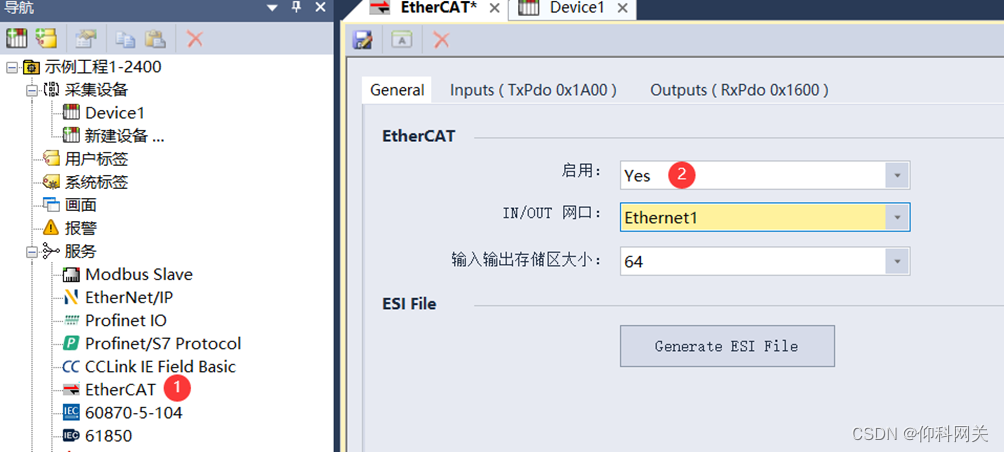
参数 说明
IN/Out网口 网关连接主站的网口
存储区大小 根据实际传输的数据个数选择对应的值
Inputs 网关输出给主站的数据
Outputs 主站输出给网关的数据
-
点击“Inpus”,添加网关输出给主站的数据。

-
点击“Outputs”,添加主站发送给网关的数据

-
完成以上设置后,点击下载,把工程下载的网关里。
-
点击“Generate ESI File”可以生成ESI文件,把生成的ESI文件下载到EtherCAT主站设备后,就可以和网关进行数据通信了。
-
如果修改了某些参数,需要重新下载工程到网关中,并重新生产ESI文件,然后再导入到主站的设备中。
-
通过以上操作,就可以通过vfbox协议转换网关实现了CClink IEF Basic从站设备和EtherCAT协议设备之间的数据互传了。





















 3303
3303











 被折叠的 条评论
为什么被折叠?
被折叠的 条评论
为什么被折叠?








